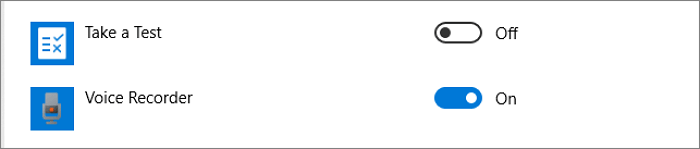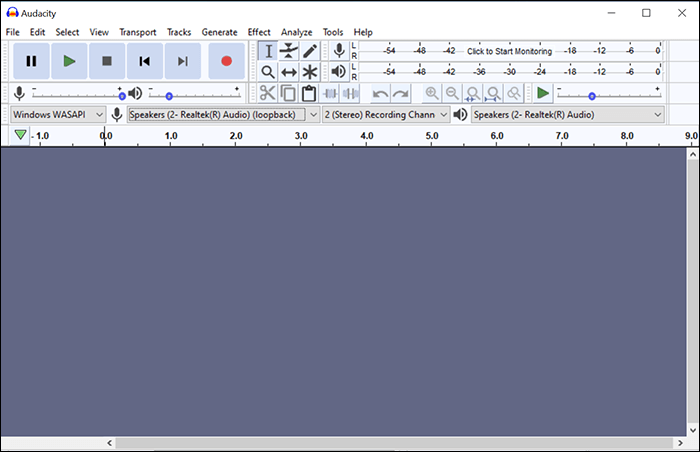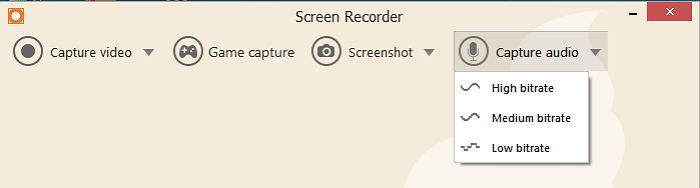Se hai spesso bisogno di acquisire musica in streaming, registrare chiamate audio, creare podcast, registrare audio da siti Web e altro su un computer, è necessario sapere come registrare l'audio sul PC. Qui condivideremo con te alcuni ottimi registratori audio per PC e ti mostreremo come registrare l'audio proveniente dal tuo computer, incluso l'audio del sistema e la voce esterna dai microfoni. Ora, tuffiamoci dentro.
Come registrare l'audio dal PC con un registratore audio professionale
- Sistema operativo: Windows 11/10/8.1/8/7 e macOS 10.13 e versioni successive
- Efficacia: ⭐⭐⭐⭐⭐
Che tu abbia intenzione di registrare l'audio su un PC Windows o un laptop, puoi sempre fare affidamento su un registratore audio per computer professionale chiamato EaseUS RecExperts .
Questo registratore audio supporta l'acquisizione dell'audio dall'altoparlante, dal microfono o da entrambi contemporaneamente. Per garantire la qualità delle tue registrazioni audio, EaseUS RecExperts offre un dispositivo di rimozione del rumore AI per ridurre e persino eliminare il rumore di fondo con un semplice clic. Inoltre, qui puoi trovare molti utili strumenti di modifica, come il ritaglio, che ti aiuteranno a migliorare le tue registrazioni in modo facile e veloce.
Di seguito sono elencate alcune brillanti funzionalità offerte da EaseUS RecExperts:
- Interfaccia utente amichevole e flusso di lavoro intuitivo
- Fornire la funzione di registrazione programmata per avviare e interrompere automaticamente la registrazione audio
- Un clic per catturare qualsiasi suono, inclusa la musica in streaming su Internet
- Esporta registrazioni audio in vari formati, come MP3, AAC, FLAC, ecc.
EaseUS RecExperts è la scelta giusta se vuoi registrare l'audio proveniente dal tuo PC. Scarica questo registratore e cattura il suono liberamente. Non è richiesta alcuna registrazione.
Come registrare file audio su Windows 10/11 con EaseUS RecExperts:
Passo 1. Avvia EaseUS RecExperts e scegli "Audio" (sembra un altoparlante) dal lato sinistro dell'interfaccia. Selezionare la sorgente sonora facendo clic sul simbolo dell'altoparlante (il suono del sistema) o sul simbolo del microfono (il microfono). Oppure puoi registrarli entrambi contemporaneamente.
Passaggio 2. Premi il pulsante "REC" per iniziare a registrare l'audio. Per finirlo, basta fare clic sull'icona del quadrato rosso per interrompere la registrazione.
Passaggio 3. Successivamente, la finestra dell'elenco delle registrazioni verrà visualizzata automaticamente. Puoi ascoltare o modificare la registrazione con gli strumenti integrati.
Diffondi questo post per aiutare gli altri a registrare l'audio dai PC!
Come registrare direttamente l'audio del PC con il registratore vocale
- Sistema operativo: Windows 11/10/8.1/8/7
- Efficacia: ⭐⭐
Videoregistratore (ora chiamato Registratore di suoni nel sistema operativo Windows 11) è uno strumento preinstallato su PC Windows, il che significa che puoi registrare direttamente l'audio su PC Windows 10 e 11 senza problemi. Tuttavia, questo registratore audio per PC supporta solo la registrazione della tua voce. Se vuoi catturare l'audio interno o eseguire attività di registrazione dello schermo, puoi provare altri strumenti menzionati in questo post.
Passaggi per registrare l'audio sul PC utilizzando il registratore vocale integrato sul PC Windows:
Passaggio 1. Apri Windows, cerca il registratore vocale, fai clic su di esso e avvia questo strumento. Il microfono è abilitato per impostazione predefinita.
Se non è attivato, puoi toccare il pulsante di ricerca per cercare "Impostazioni" > "Impostazioni privacy microfono" > "Registratore vocale" per attivarlo.
![Impostazione del microfono del videoregistratore]()
Passaggio 2. Fare clic sul pulsante "Registra" sulla sinistra della schermata principale o utilizzare il tasto di scelta rapida "Ctrl + R" per avviare la registrazione dell'audio.
Passaggio 3. Al termine della registrazione, è sufficiente fare clic sul pulsante "Stop" e quindi fare clic su "Rinomina" per modificare il nome dell'audio.
Come registrare gratuitamente l'audio del computer con Audacity
- Sistema operativo: Windows, Linux e Mac
- Efficacia: ⭐⭐⭐⭐
Devi avere familiarità con Audacity, giusto? È un registratore ed editor audio open source. Questo software di acquisizione audio semplifica la registrazione di audio dal vivo tramite un microfono o un mixer o la digitalizzazione di musica e brani da altri media. Al termine della registrazione, puoi modificare facilmente il file tagliando, copiando, ritagliando o eliminando oppure applicandovi effetti audio speciali.
Ancora più importante, questo registratore audio per computer fornisce molti formati di output in modo da poter registrare l'audio del PC su MP3, AAC, FLAC e altri formati contemporaneamente.
Ecco come registrare l'audio del sistema e l'audio del microfono dal tuo PC tramite Audacity:
Passo 1. Scarica e apri Audacity sul tuo PC, quindi seleziona i dispositivi audio.
Passaggio 2. Quando sei pronto, puoi fare clic sul pulsante rosso di registrazione per avviare il processo. Qui vedrai il processo di registrazione sullo schermo.
![Registra l'audio sul PC con Audacity]()
Passaggio 3. Puoi catturare il suono per tutto il tempo che desideri. Una volta terminato, fai clic sul pulsante Interrompi per terminare la registrazione.
Come registrare musica da un computer con Icecream Recorder
- Sistema operativo: Windows e Mac
- Efficacia: ⭐⭐⭐⭐
Icecream Screen Recorder è un altro registratore audio per PC. Puoi gestirlo facilmente anche se hai poca esperienza con la registrazione.
Supporta la registrazione di video e audio, gameplay, webcam e acquisizione di screenshot e tutte le tue esigenze di registrazione possono essere soddisfatte con questo software. Ma la versione gratuita ti consente di registrare lo schermo solo in 5 minuti e i tuoi video registrati conterranno una filigrana predefinita. Se desideri ottenere più servizi e rimuovere la filigrana predefinita, devi pagare per questo.
Passaggi per registrare l'audio dal computer con Icecream Recorder:
Passo 1. Apri questo software e fai clic sul pulsante "Cattura audio" per selezionare il bitrate di cui hai bisogno, come bitrate alto, bitrate medio e bitrate basso.
![schermata del gelato seleziona bitrate audio]()
Passaggio 2. Fare clic su "Rec" per avviare la registrazione dell'audio. Prima di registrare, puoi regolare il volume del microfono del volume audio sulla sinistra della schermata principale.
Passaggio 3. Al termine dell'operazione, fare clic su Interrompi per terminare la registrazione, quindi è possibile rinominare il file e fare clic su "OK" per applicarlo e salvarlo sul computer.
Conclusione
Per riassumere, questo post ti ha offerto le migliori soluzioni a questa domanda: come registrare l'audio su PC . Anche se lo strumento Videoregistratore in Windows è molto comodo, anche gli altri tre software hanno i loro vantaggi.
Considerando il prezzo, le funzioni e la fattibilità di questi tre strumenti di acquisizione audio di terze parti, consigliamo comunque EaseUS RecExperts. Questo software non solo supporta numerose funzioni di registrazione, ma supporta anche la modifica dei file di registrazione. Non puoi perdertelo se registrerai l'audio del sistema sul tuo PC.
Domande frequenti su come registrare l'audio sul PC
1. Come registro l'audio da un sito Web al mio computer?
Per registrare l'audio del sito web sul tuo computer, puoi utilizzare un registratore audio in streaming professionale, come EaseUS RecExperts. Questo strumento supporta l'acquisizione di qualsiasi suono da un sito Web con pochi semplici clic.
2. Windows Media Player può registrare l'audio?
No. Windows Media Player può supportare solo l'apertura di file multimediali e non può registrare file audio e video.
3. Windows 10 dispone di un registratore audio?
SÌ. Windows 10 ha un registratore audio integrato chiamato Registratore vocale. Funziona nel catturare la voce dal microfono. Inoltre, puoi anche usarlo per tagliare le tue registrazioni audio per condividerle successivamente.